HUGOでブログを作る際、日ごろの記事執筆はブログのデータをアップするサーバで直接テキストエディターを開いて記事執筆するのはめんどくさすぎます。基本はWebサーバーは使わず、リモート接続して、普段使ってるパソコン環境で快適なコーディングツール「VSCord」でリッチに執筆が可能です。
HUGOでブログを書く場合はこの手法で作成していくと効率がいいです。
以下、接続方法のメモになります。
鍵ファイルを準備しよう。
Webサーバ構築時にSSHの鍵を生成しますが、ここではあらかじめ生成を済ませた想定で進めます。 (作り方は後日執筆する。) 鍵ファイルを取り出し、.sshフォルダに保管しましょう。
VSCordを立ち上げよう
鍵ファイルの準備を終えたらVSCordを立ち上げましょう。
SSH接続を始めよう
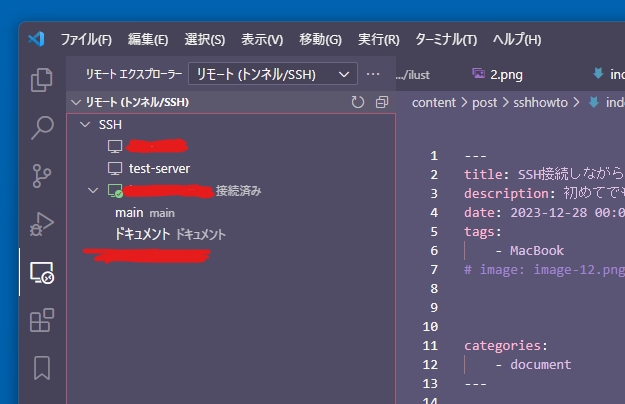 VSCordを起動したら、画面左側のサイドバーからリモートデスクトップを選択しよう
VSCordを起動したら、画面左側のサイドバーからリモートデスクトップを選択しよう
SSHの設定ファイルを編集しよう
SSHの接続モードに入ったらIPアドレスを入力できるようになるが、そのまま入力しても接続に失敗してしまう。原因は設定ファイルにこれからつなぐ接続所法を書き込んでいないから。VSCordからコンフィグファイルを呼び出せるので編集しよう。
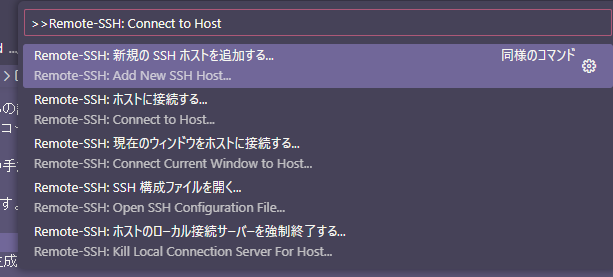 コマンドパレットで「>Remote-SSH: Connect to Host」と入力し、
SSHの設定ファイルを開くをクリック。
コマンドパレットで「>Remote-SSH: Connect to Host」と入力し、
SSHの設定ファイルを開くをクリック。
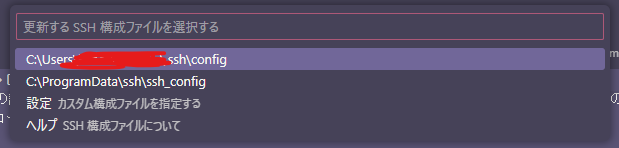 自分のユーザーフォルダが記載されている項目をクリック。
自分のユーザーフォルダが記載されている項目をクリック。
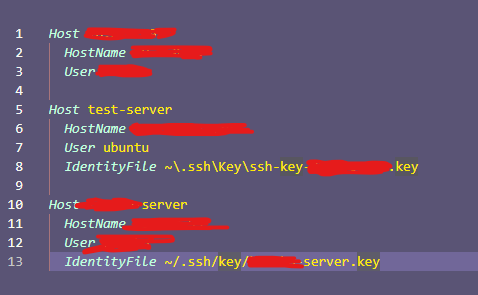 設定ファイルを開くとこんな感じになっている。初回セットアップ時には何も書かれていないこともある。
ここにWebサーバの端末名(ホスト名)、Linuxのユーザー名を入力。最後には鍵ファイルを保管している場所を指定しよう。
設定ファイルを開くとこんな感じになっている。初回セットアップ時には何も書かれていないこともある。
ここにWebサーバの端末名(ホスト名)、Linuxのユーザー名を入力。最後には鍵ファイルを保管している場所を指定しよう。
 SSH接続の追加を進めよう。IPアドレスを打ち込んでエンターキーを押すと、自動的に接続が開始される。問題なく接続されればエラーは出ずに、フォルダを開く待機状態になる。(ここでエラーがでたらコンフィグファイルの設定ミスか鍵ファイルが入ってないと思うよ)
SSH接続の追加を進めよう。IPアドレスを打ち込んでエンターキーを押すと、自動的に接続が開始される。問題なく接続されればエラーは出ずに、フォルダを開く待機状態になる。(ここでエラーがでたらコンフィグファイルの設定ミスか鍵ファイルが入ってないと思うよ)
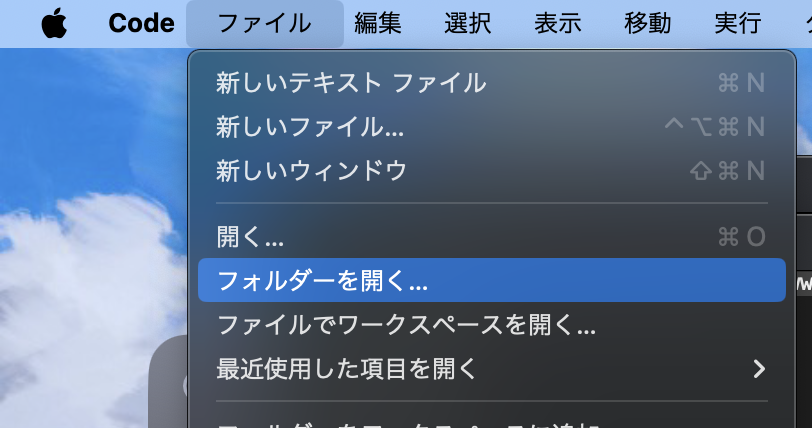 あとはWebサーバーに繋がった状態なので、フォルダを開いて作業ファイルを展開するのみ。
あとはWebサーバーに繋がった状態なので、フォルダを開いて作業ファイルを展開するのみ。